Огляд завдань
У розділі Завдання відображаються індикатор перебігу, піктограма статусу та відомості кожного створеного завдання.
Для виконання завдання клієнта необхідно створити тригер. |
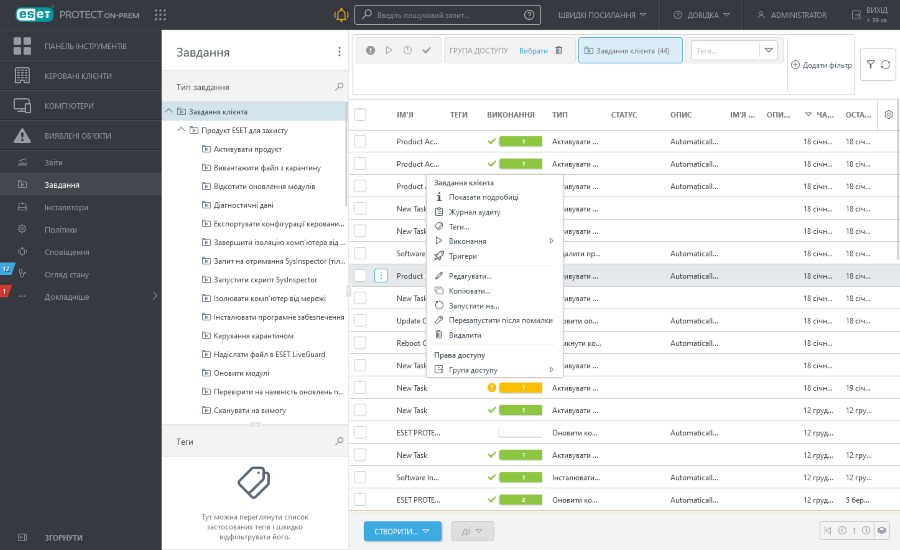
Натисніть завдання, щоб виконати подальші дії.
|
Переглянути Відомості про завдання: зведення, виконання, тригери (відомості про тригери можна переглянути лише в завданнях клієнта). |
|
Перегляд журналу аудиту для вибраного елемента. |
|
Змінити теги (призначити, скасувати призначення, створити, видалити). |
|
Тільки завдання клієнта: Ви можете вибрати певні результати виконання завдань і за потреби виконати подальші дії. Докладнішу інформацію див. у пункті Відомості про завдання. |
|
Тільки завдання клієнта: Див. список Тригери для вибраного завдання клієнта. |
|
Відредагувати вибране завдання. Редагування наявних завдань дозволяє зручно внести невеликі корективи. Для розробки більш унікальних завдань рекомендується створювати нове завдання. |
|
Створити нове завдання на основі вибраного. Для копії необхідно вказати нове ім’я. |
|
Тільки завдання сервера: Запустити вибране серверне завдання. |
|
Тільки завдання клієнта: Додати новий тригер та вибрати цільові комп’ютери або групи для завдання клієнта. |
|
Тільки завдання клієнта: Створити новий тригер і встановити всі комп’ютери, які не вдалось обробити під час виконання попереднього завдання як цільові. Можна відредагувати певні параметри завдання або натиснути Готово, щоб повторно виконати завдання без змін. |
|
Повністю видалити вибрані завдання. •Якщо завдання буде видалено після створення, але до запланованого запуску, його не буде виконано. •Якщо завдання буде видалено після запланованого запуску, його буде виконано, але інформація не відобразиться у веб-консолі. |
|
Перемістіть об’єкт в іншу статичну групу, де він буде доступний користувачам із достатніми правами по відношенню до цільової групи. Зміна доступу до групи стане в пригоді, коли потрібно вирішити проблеми з доступом для інших користувачів. Група доступу визначає статичну групу об’єкта й доступ до нього залежно від прав доступу користувача. |
Налаштування фільтрів і макетів
Ви можете налаштувати поточний вигляд екрана веб-консолі.
•Керуйте бічною панеллю й основною таблицею.
•Додавайте фільтри та їхні заготовки. Ви можете використовувати теги для фільтрування відображуваних елементів.